كيفية إنشاء معارض صور WordPress سريعة الاستجابة بسهولة باستخدام Envira
نشرت: 2023-11-17هل حاولت إنشاء معرض صور في WordPress فقط لتجد أن الوظيفة المضمنة تفتقر إلى بعض الميزات المهمة؟
هناك العديد من المكونات الإضافية لمعرض WordPress الواعدة بتقديمها، ولكن معظمها يصعب استخدامها وتجعل موقع الويب الخاص بك بطيئًا للغاية. مع Envira، يمكنك بسهولة إنشاء معارض صور جميلة في WordPress.
في هذه المقالة، سنوضح لك كيفية إنشاء معارض صور WordPress سريعة الاستجابة بسهولة باستخدام معرض Envira.
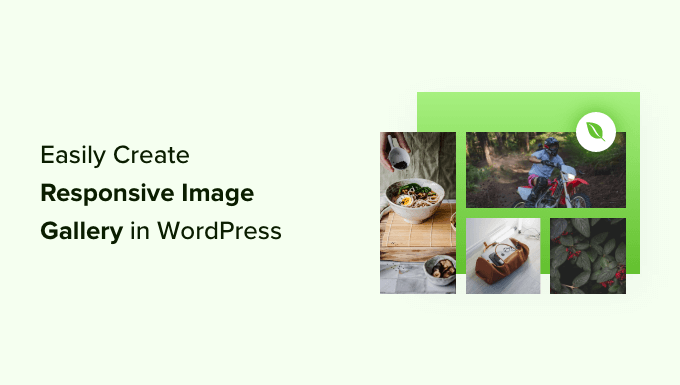
لماذا يعتبر معرض Envira أفضل؟
إذا قمت بتشغيل موقع تصوير فوتوغرافي أو محفظة يحتوي على الكثير من الصور، فأنت تعرف بالفعل المشاكل التي تأتي مع إنشاء معرض صور.
على سبيل المثال، قد تواجه مشكلات تتعلق بسرعة الموقع، ونقص التنظيم، وتوافق المتصفح، وتوافق الأجهزة، وصعوبة الإعداد.
على عكس المكونات الإضافية الأخرى للمعرض، فإن Envira سريع للغاية في حين أنه لا يزال مزودًا بميزات مثل التصميم سريع الاستجابة ووظيفة العرض المبسط وعرض الشرائح ومنشئ السحب والإفلات والقوالب ودعم الفيديو.
ناهيك عن أنه يحتوي على وظائف إضافية أخرى مثل الحماية التي تساعدك على حماية صورك، والعلامات التي تساعدك على تنظيم جميع صورك، والارتباط العميق، وملء الشاشة، والحجم الكبير. تتكامل Envira أيضًا بسهولة مع الأدوات والأنظمة الأساسية الأخرى مثل Instagram وDropbox وWooCommerce وPinterest.
ومع ذلك، دعونا نلقي نظرة على عملية إنشاء معرض صور باستخدام Envira.
إضافة معرض صور مستجيب مع معرض Envira
يعد Envira Gallery أفضل مكون إضافي لمعرض الصور لـ WordPress في السوق.
في هذا البرنامج التعليمي، سنستخدم إصدار Envira Gallery Pro لفتح المزيد من الميزات. هناك أيضًا نسخة مجانية من Envira Gallery يمكنك استخدامها لإنشاء معارض الصور.
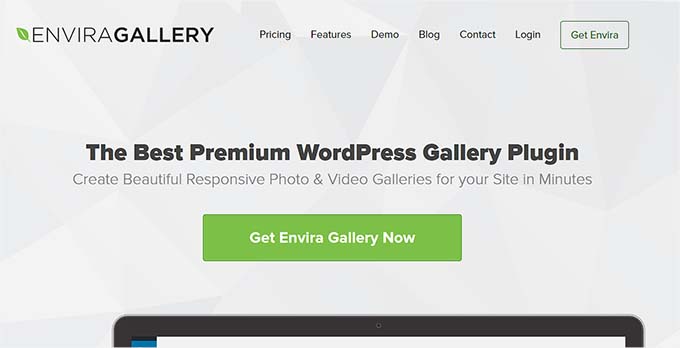
أولاً، ستحتاج إلى تثبيت وتنشيط المكون الإضافي Envira Gallery. إذا كنت بحاجة إلى مساعدة، فيرجى الاطلاع على دليلنا حول كيفية تثبيت مكون WordPress الإضافي.
عند التنشيط، ستحتاج إلى الانتقال إلى معرض Envira »الإعدادات وإدخال مفتاح الترخيص الخاص بك. يمكنك العثور على مفتاح الترخيص في منطقة حساب Envira Gallery.
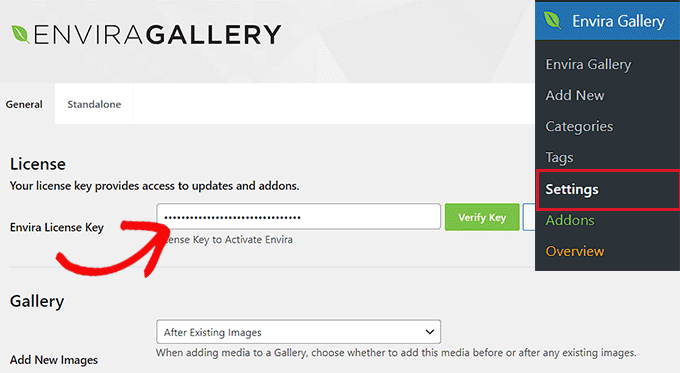
ما عليك سوى إدخال المفتاح والنقر فوق الزر "التحقق من المفتاح".
بعد ذلك، لإنشاء معرض جديد، عليك الانتقال إلى معرض Envira »إضافة جديد من لوحة تحكم WordPress.
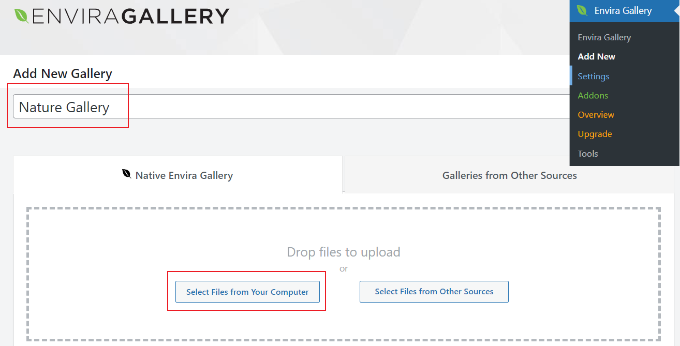
من هنا، يمكنك إدخال اسم لمعرض الصور الخاص بك في الجزء العلوي ثم النقر فوق الزر "تحديد ملفات من جهاز الكمبيوتر الخاص بك" لتحميل الصور إلى معرض الصور الخاص بك.
يتيح لك Envira Gallery أيضًا اختيار الصور من مصادر أخرى لمعرض الصور الخاص بك. يمكنك ببساطة تحميل الصور إلى مكتبة وسائط WordPress واستخدامها في المعرض.
تحرير إعدادات معرض الصور في معرض Envira
بمجرد تحديد الصور، سوف تكون قادرا على رؤية الصور المصغرة للصور.
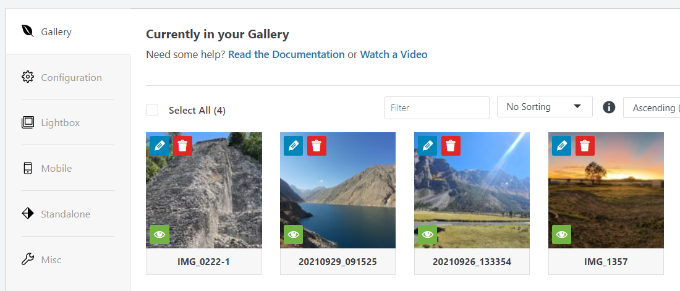
يمكنك إعادة ترتيب الصور ببساطة عن طريق سحبها وإسقاطها بالترتيب الذي تريد عرضه.
إذا قمت بالنقر فوق رمز القلم الرصاص، فسترى المزيد من الخيارات. على سبيل المثال، يمكنك إدراج بيانات تعريف الصورة مثل العنوان والعلامة البديلة.
يتيح لك معرض Envira إضافة HTML إلى عنوان الصورة. يمكنك أيضًا إضافة رابط إلى أي صفحة أو موقع ويب في حقل الارتباط التشعبي للصورة.
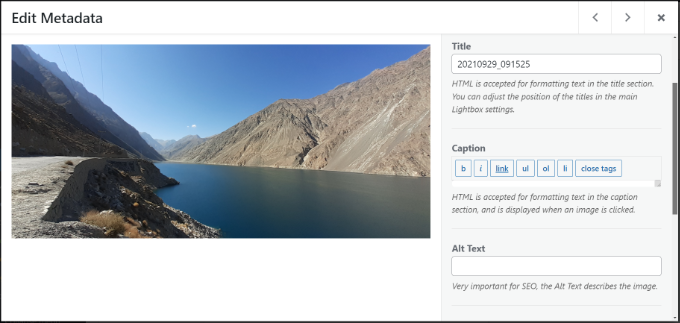
بمجرد رضاك عن البيانات التعريفية، يمكنك النقر فوق علامة التبويب "التكوين" لتكوين إعدادات معرض الصور الخاص بك.
يمكنك اختيار الطريقة التي تريد بها عرض هذا المعرض المحدد. على سبيل المثال، هناك تخطيطات مختلفة للمعرض للاختيار من بينها، مما يتيح التحميل البطيء وتأخير التحميل البطيء.
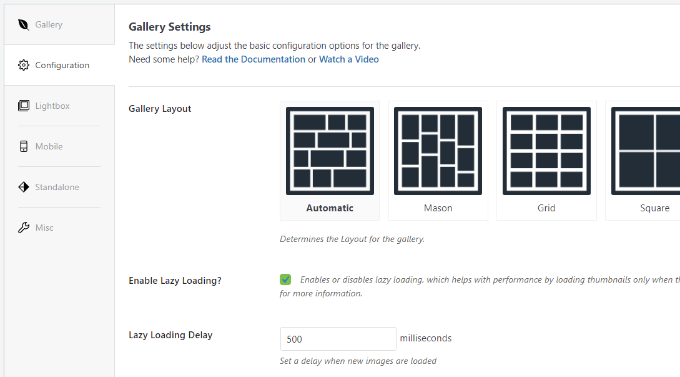
إذا قمت بالتمرير لأسفل، فسوف ترى المزيد من الإعدادات.
يتيح لك معرض Envira تغيير ارتفاع الصف والهوامش، وإظهار أوصاف معرض الصور، وتحرير أبعاد الصورة وحجمها، والمزيد.

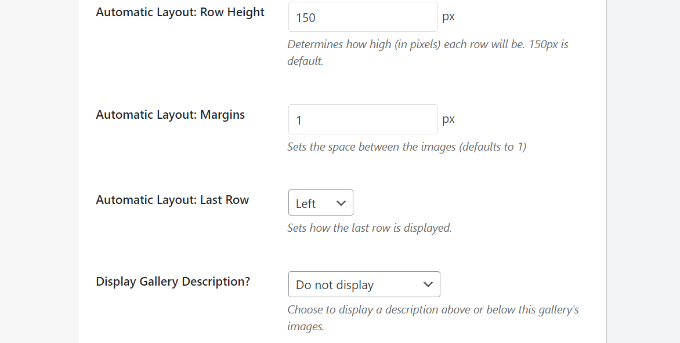
بعد ذلك، يمكنك التبديل إلى علامة التبويب Lightbox وتكوين إعدادات العرض المبسط المستخدم لعرض الصور الكاملة عند النقر عليها.
هناك خيارات لتحديد سمة، وإظهار تسمية توضيحية أو عنوان، وحجم الصورة، وتمكين عرض الأسهم، وإخفاء شريط أدوات معرض العرض المبسط أو عرضه، واختيار تأثيرات فتح وإغلاق العرض المبسط، والمزيد.
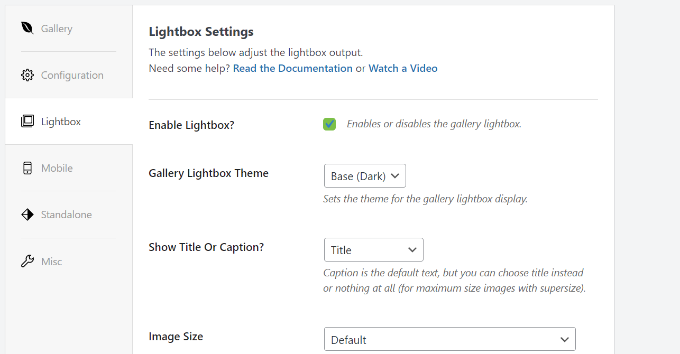
بعد إعداد إعدادات العرض المبسط، قم بالتمرير لأسفل إلى أسفل علامة تبويب العرض المبسط إلى قسم الصور المصغرة.
تظهر هذه الصور المصغرة أسفل العرض المبسط عندما ينقر المستخدم على الصورة. يسمح للمستخدمين بتصفح المعرض من خلال النقر على الصورة المصغرة.
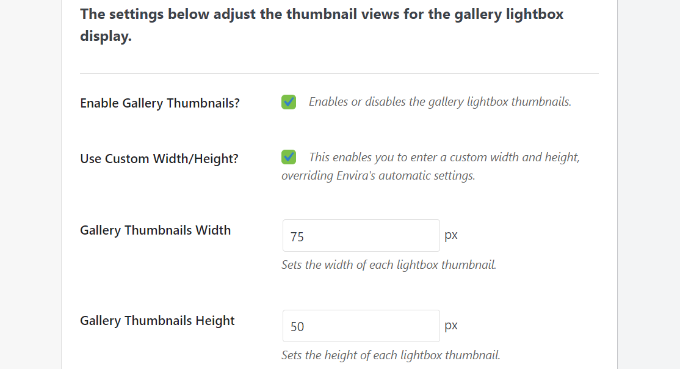
يتيح لك معرض Envira أيضًا تغيير الإعدادات الخاصة بكيفية ظهور معرض الصور الخاص بك على الهاتف المحمول.
ما عليك سوى التبديل إلى علامة تبويب الهاتف المحمول وتمكين خيار إنشاء صور معرض مستجيبة للجوال وتحرير أبعاد الهاتف المحمول وضبط ارتفاع الصف وتمكين العنوان والمزيد.
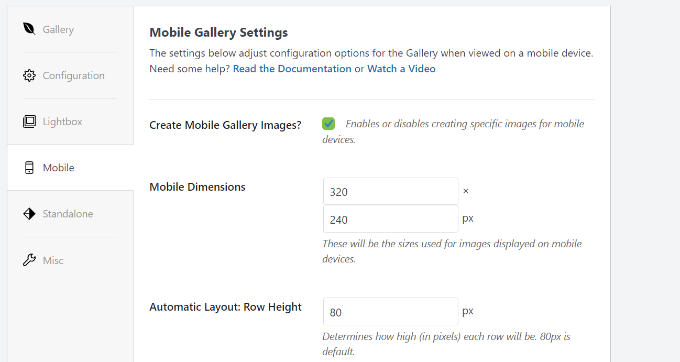
وأخيرًا، يمكنك الانتقال إلى علامة التبويب "متفرقات" لعرض الإعدادات الإضافية لمعرض الصور الخاص بك.
على سبيل المثال، هناك خيارات لتغيير الارتباط الثابت للمعرض، وإدخال CSS مخصص، واستيراد معرض، والمزيد.
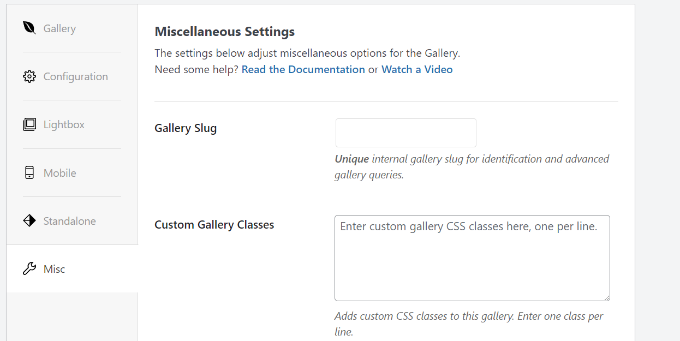
يمكنك أيضًا تصدير المعرض ونسخ الصور.
بمجرد أن تكون راضيًا عن إعدادات المعرض، ستحتاج إلى الضغط على زر "نشر" لإتاحة هذا المعرض.
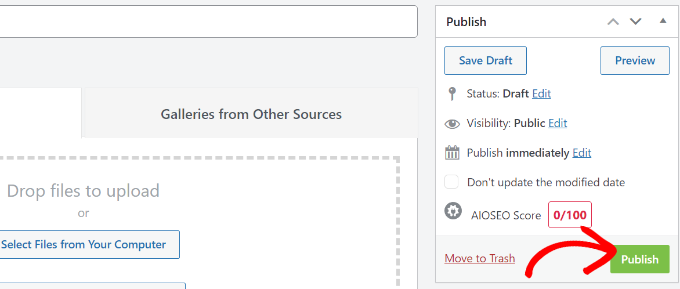
بعد النشر، ستتمكن من رؤية الرموز القصيرة التي يمكنك إدراجها في منشور أو صفحة أو عنصر واجهة مستخدم لعرض معرض الصور الخاص بك.
لمزيد من المعلومات، راجع دليلنا حول كيفية إضافة رموز قصيرة إلى WordPress.
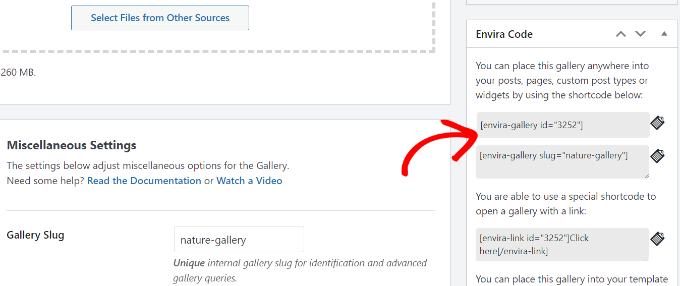
إضافة معرض مباشرة في منشور أو صفحة في WordPress
الآن بعد أن قمت بإنشاء معرض صور باستخدام معرض Envira، فإن الخطوة التالية هي إضافته إلى أي مشاركة مدونة أو صفحة مقصودة.
بمجرد دخولك إلى محرر محتوى WordPress، تابع وانقر فوق الزر "+" لإضافة كتلة Envira Gallery.
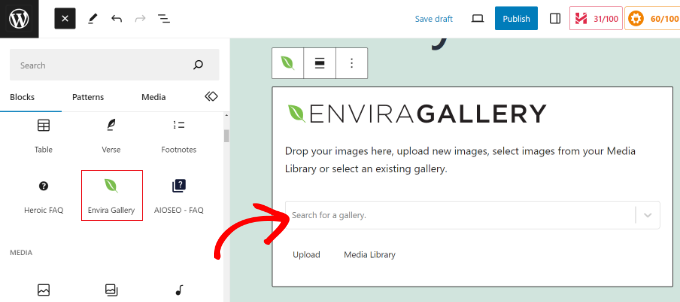
بعد إضافة الكتلة، ما عليك سوى النقر على القائمة المنسدلة في كتلة معرض Envira لاختيار المعرض الخاص بك.
ستشاهد بعد ذلك معاينة لمعرض الصور الخاص بك في محرر القوالب. بمجرد أن تصبح راضيًا عن مظهره، ما عليك سوى نشر منشورك أو صفحتك. يمكنك بعد ذلك زيارة موقع الويب الخاص بك لمشاهدة معرض صور سريع الاستجابة أثناء العمل.
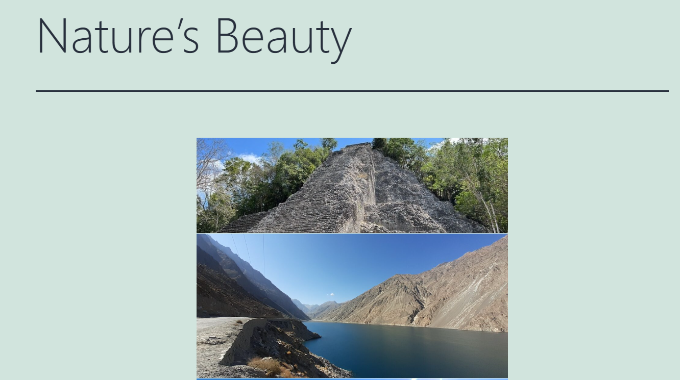
نصائح إضافية لاستخدام معرض Envira في WordPress
يأتي معرض Envira أيضًا مع إضافات متميزة تعمل على توسيع الوظائف وإضافة المزيد من الميزات.
على سبيل المثال، يمكنك منع سرقة الصور عن طريق تعطيل النقر بزر الماوس الأيمن على الصور باستخدام معرض Envira. أو استخدم الملحق الخاص بالعلامة المائية وأضف علامات مائية إلى الصور في المعرض.
يمكنك أيضًا دمج Envira Gallery مع WooCommerce لإنشاء معارض صور مذهلة للمنتجات. بهذه الطريقة، يمكنك الحصول على المزيد من المرونة لعرض صور المنتج المخصصة في تخطيطات مختلفة.
حتى أنه يتيح لك تنظيم المعارض باستخدام العلامات وإنشاء محافظ قابلة للتصفية. يعد هذا مفيدًا حقًا إذا كان لديك معارض متعددة وتريد أن تسهل على المستخدمين فرز العناصر التي يهتمون بها.
نأمل أن تساعدك هذه المقالة في إنشاء معارض صور سريعة الاستجابة في WordPress باستخدام Envira. قد ترغب أيضًا في الاطلاع على دليلنا النهائي لتحسين محركات البحث في WordPress وكيفية بدء البث الصوتي.
إذا أعجبك هذا المقال، يرجى الاشتراك في قناتنا على YouTube للحصول على دروس فيديو WordPress. يمكنك أيضًا أن تجدنا على Twitter و Facebook.
